カメラとレイヤーの設定を手動で行う
投稿日:2015年9月15日 | 最終更新日:2024年6月21日
ここでは、宴専用のレイヤー「Utage」を設定してカメラを調整する方法を説明します。
「Utage」レイヤーの追加
まずは専用のLayerを追加します。
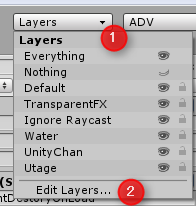
画面右上の「Layers」から「Edit Layers」を選択
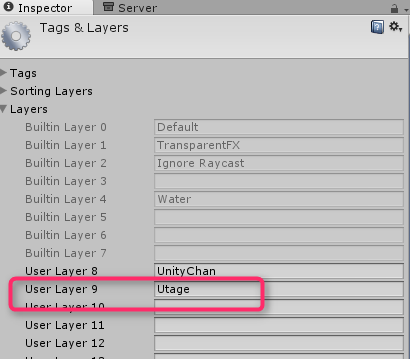
この場合、「Utage」というレイヤーを追加する
レイヤーの反映
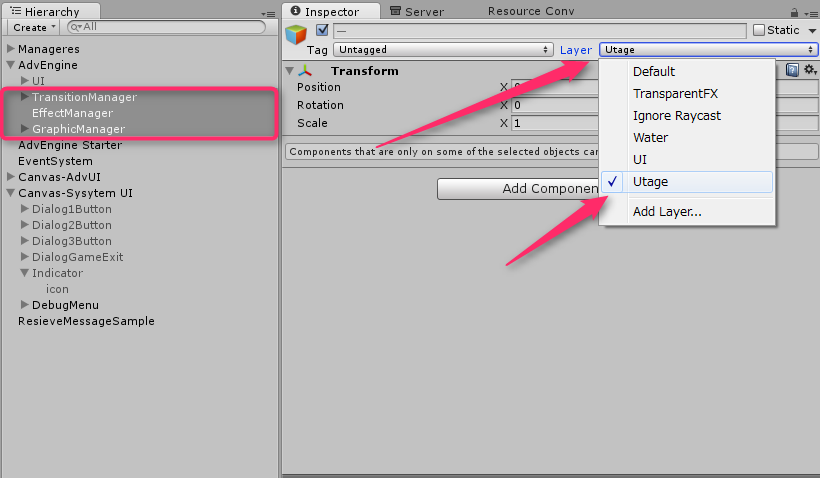
AdvEngineのGraphicManagerと、TransitionManger、EffectManagerの描画レイヤーを「Utage」に変更。(ver1系ではUIも)
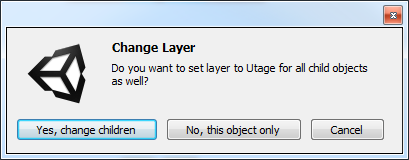
「Yes,change children」を選択し、子のレイヤーも全て「Utage」に変更します。
UIのレイヤーは「UI」のままで
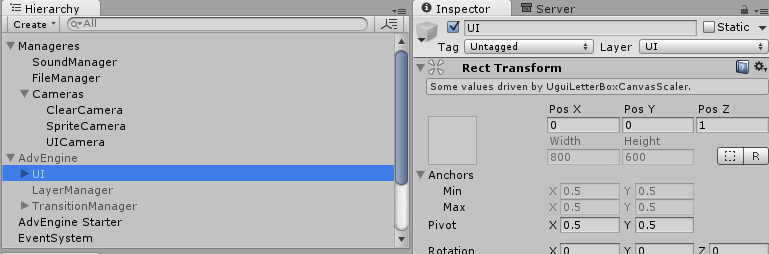
2Dカメラの調整
SpriteCameraを選択し、レイヤーなどの調整をします。
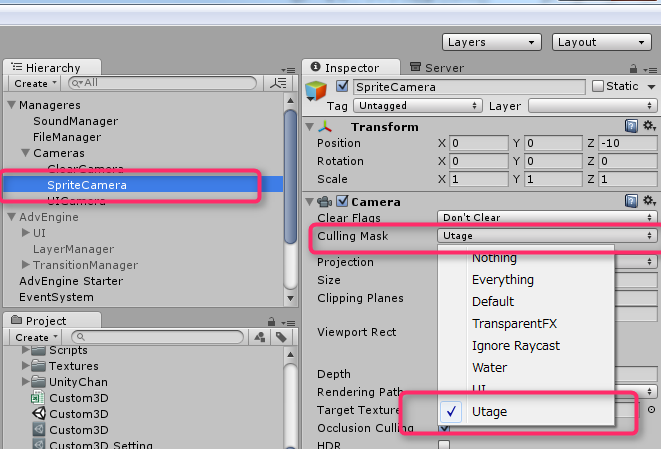
「Layer」と「Culling Mask」に「Utage」レイヤーを設定します。
また、必要に応じてDepthを調整し、カメラの描画順を調整してください。
シーン内の既存のカメラにAudio Listenerが設定されている場合が多いと思いますので、チェックを外して無効にするか、Remove Componentしてください。
ClearCameraの調整
基本的にはそのままでいいのですが、他のカメラよりもDepthが高い値の場合は、一番初めに描画されるように、最も低い値を設定してください。
既存のカメラの調整
既存のカメラ(ここではMain Camaera)の調整をします。
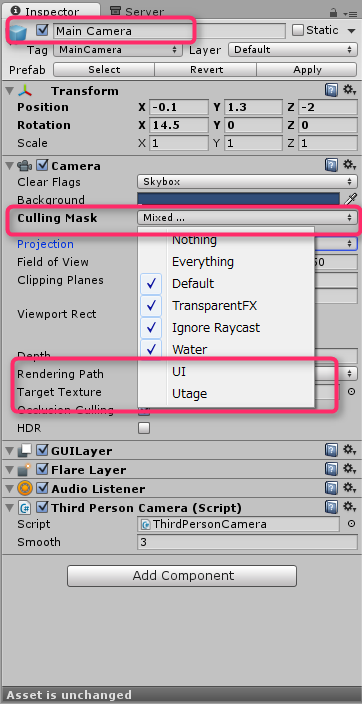
「Utage」「UI」レイヤーは描画から除外されるように、チェックを外す。
また、必要に応じてDepthも調整する。
カメラの追加
宴のカメラはデフォルトでは2Dカメラを使っているためパースがつかず遠近感が出ません。
パースがつかないと困る場合などで、3D用のカメラを追加したい場合は、以下の手順に従ってください。
・既存のSpriteCameraなどをコピーして、名前を3D用に変える
・AudioListnerがある場合は、RemoveComponentして削除
・上記の要領で、3D用のLayerとCullingMaskを設定(3Dモデルのプレハブのレイヤー設定と合わせる)
・Depthで描画順を設定
・その他、3D用のカメラとしての設定はプロジェクトに合わせて任意に設定してください。
・宴のシナリオのレイヤーシートで、3Dカメラが描画するLayerMaskを設定したレイヤーを作る(3Dモデルの描画はそのレイヤーで行う)
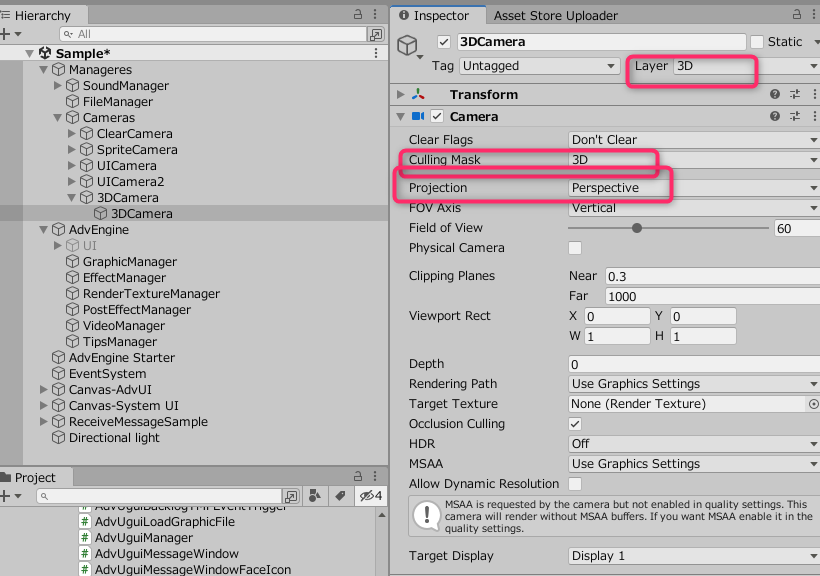
基本的には、3Dと2Dの一番の違いは「Projection」です。
Perspectiveであればパースがつき遠近法で描画されるため3D用のカメラになります。
orthographicであれば正射影(遠近がつかない遠くのものでも同じ大きさで表示される)2Dになります。
3Dモデルを表示する場合でも、パースがつかなくてよいのであればあえて3D用のカメラを追加する必要はありません。
